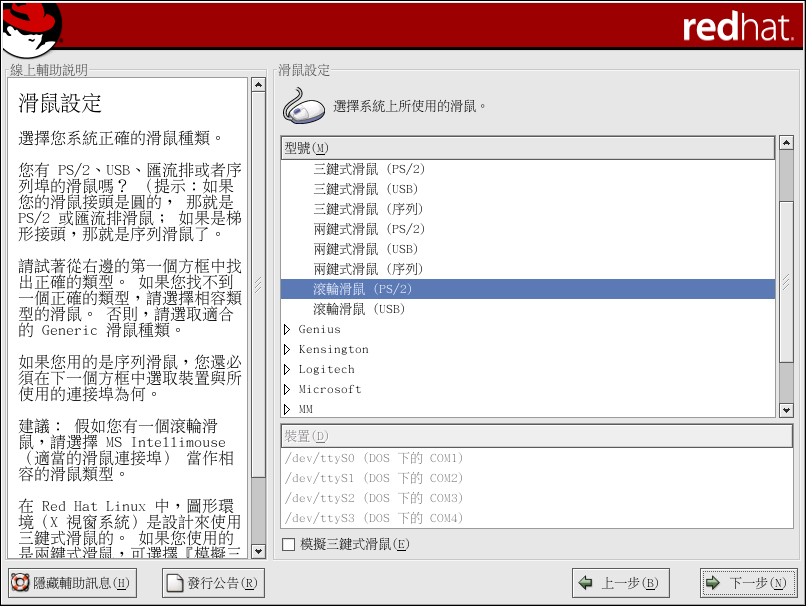3.14. 設定滑鼠
為您的系統選擇正確的滑鼠類型。 如果您找不到完全相符的,請選擇一個您確定與您的系統相容的滑鼠類型 (請看 圖形 3-9)。
要決定您滑鼠的介面,請循著滑鼠的纜線到它接在主機的地方,並參考下列的圖解。 如果您安裝 Red Hat Linux 在筆記型電腦上,大部分情況下,指向裝置將會與 PS/2 相容。
如果您的滑鼠是一個序列埠的滑鼠,連接埠看起來將類似 
如果您的滑鼠是一個 PS/2 的滑鼠,連接埠看起來將類似 
如果您的滑鼠是一個 USB 的滑鼠,連接埠看起來將類似 
如果您的滑鼠是一個 AT (Advanced Technology) 序列埠的滑鼠,連接埠看起來將類似 
如果您找不到確定與您系統相容的滑鼠,請依據您滑鼠的按鍵數與它的介面,選擇 Generic 項目中的其中之一。
 | 建議 |
|---|---|
如果您有一個滾輪的滑鼠,請選取 Generic - Wheel Mouse (並選擇適當的滑鼠連接埠) 來當作相容的滑鼠類型。 |
如果您有一個 PS/2、USB 或匯流排的滑鼠,您不需要選擇連接埠與裝置。 如果您有的是一個序列埠的滑鼠,您則必須要選擇滑鼠所接的正確連接埠與裝置。
『模擬三鍵式滑鼠』 的選項讓您可以將兩鍵式的滑鼠當作三鍵式來使用。 一般來說,X 視窗系統較適用於三鍵式的滑鼠。 如果您選擇這個選項,您將可以同時按下兩個滑鼠按鍵來模擬第三個(中間的)按鍵。
 | 建議 |
|---|---|
如要在安裝完成後更改滑鼠的設定,您可以使用 滑鼠設定工具。 請在 shell 提示符號下輸入 redhat-config-mouse 指令來啟動 滑鼠設定工具。 假如您不是 root,系統將會要求您輸入 root 密碼以繼續。 要設定您的滑鼠為一個『左手使用』滑鼠,必須要重設滑鼠按鍵的順序。 您可以在開機進入您的系統後,在 shell 提示符號下輸入 gpm -B 321 指令。 |